av Martin Brinkmann August 07, 2018 i Windows – 2 kommentarer
Hvis du installerer Windows 10 ny eller oppgradere til en ny funksjon utgivelsen, er du velkommen til den nye versjonen av Windows av en animasjon på start som begynner med “Hei”.
Windows 10 viser en rekke skjermer etterpå som kan inkludere “Vi er med å sette opp alt for deg”, “Vi har fått noen oppdateringer for din PC”, “Dette kan ta flere minutter”, “Disse oppdateringene, for å beskytte deg i en online-verdenen”, og “La oss begynne!” før selve skrivebordet miljø er lagt inn for første gang.
Du kan slå av den første run-animasjon for nye brukere på maskinen, slik at det ikke vises lenger. Dette vil egentlig ikke fart ting opp betydelig som Windows fortsatt behov for å utføre bakgrunn operasjoner, men siden skjermer som Windows 10 vises på første tegn i er egentlig ikke kritisk for noe, kan du like godt slå dem av.
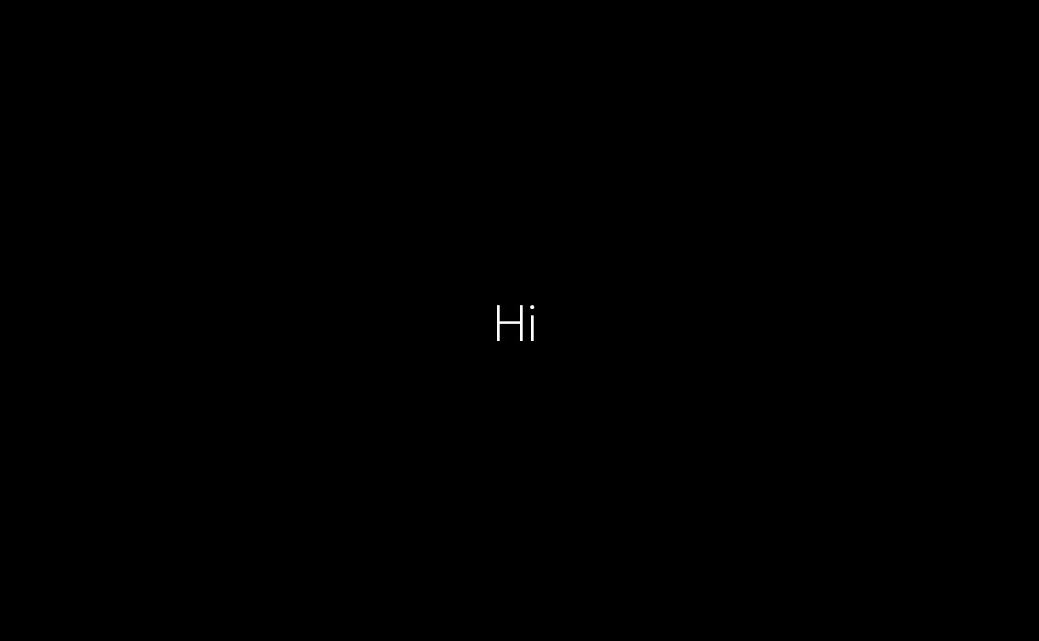
Windows Innsidere er gode kandidater for at de får disse skjermene oftere på grunn av høyere antall nye versjoner som Microsoft legger ut til å Insider-tv.
Administratorer kan deaktivere første tegn-i animasjon ved hjelp av retningslinjer eller Windows-Registret. Merk at dette Redigeringsprogrammet er kun tilgjengelig i professional-versjoner av Windows-10 og ikke i Windows 10 Hjem.
Windows-10 hjemmebrukere kan bruke Policy Pluss å integrere et tilsvarende grensesnitt.
Group Policy
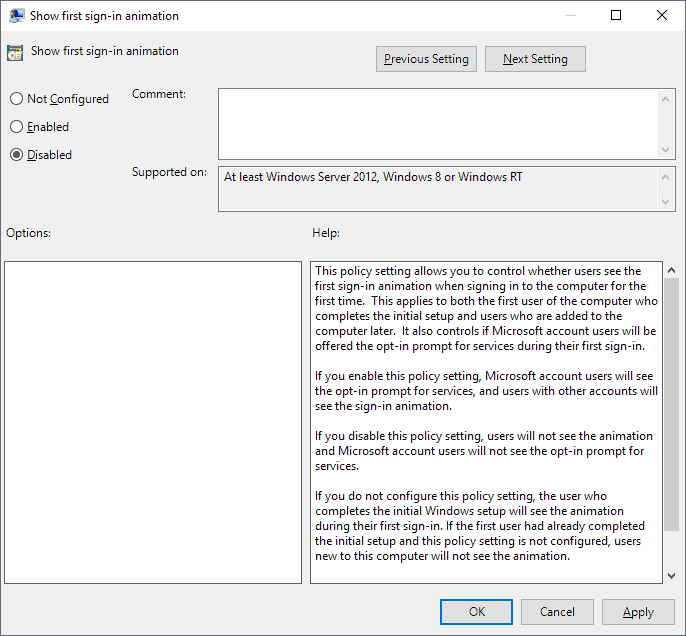
- Start Windows Group Policy Editor: trykk på Windows-tasten for å få opp Start, skriv inn gpedit.msc, og trykk på Enter-tasten.
- Bruk den hierarkiske strukturen til venstre for å gå til Computer Configuration – > Administrative Maler > System > Pålogging.
- Dobbeltklikk på politikken “Vis første tegn-i animasjon”.
For å deaktivere “hi” – animasjon, sette politikken for funksjonshemmede. Aktivert og du ikke har konfigurert den samme effekten: animasjon vises til brukere.
Du kan angre endres når som helst ved å sette policy å ikke konfigurert.
Windows-Registret
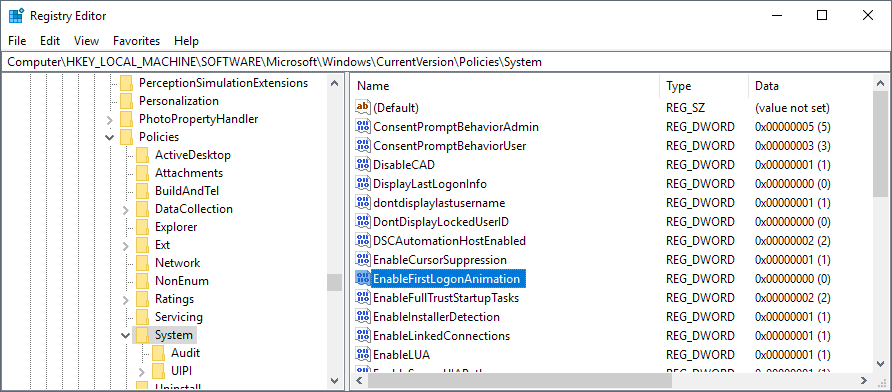
Du kan endre en verdi i Windows-Registret for å deaktivere “hi” – animasjon så vel ved første pålogging.
- Start Windows Registry Editor. Trykk på Windows-tasten for å få opp Start, skriv regedit.exe og trykk Enter.
- Bekreft UAC-spørsmål.
- Gå til DatamaskinHKEY_LOCAL_MACHINESOFTWAREMicrosoftWindowsCurrentVersionPoliciesSystem
- Dobbeltklikk på EnableFirstLogonAnimation.
- Sett verdien til 0 for å deaktivere (en verdi av 1 kan det, og det er standard).
- Gå til DatamaskinHKEY_LOCAL_MACHINESOFTWAREMicrosoftWindows NTCurrentVersionWinlogon
- Dobbeltklikk på EnableFirstLogonAnimation.
- Sett verdien til 0 for å deaktivere (en verdi av 1 kan det, og det er standard).
Jeg har opprettet Registry-filer som du kan kjøre på systemet for å gjøre endringer automatisk, slik at du ikke trenger å redigere Registret manuelt.
Last ned filene med et klikk på følgende link: Windows-10 Hei-Animasjon Aktivere eller Deaktivere